Puede haber ocasiones en las que experimentará su ID de Apple atenuado, o un momento en que no puede acceder a su ID de Apple. Notarás que no responderá y, en última instancia, golpearía la mente paranoica que tienes. ¿Qué he hecho mal? Hagas lo que hagas, cuando intentaste acceder a tu ID de Apple en la aplicación "Configuración", no estaría disponible y ese es el significado cuando dices que tu ID de Apple está atenuada.
Puede haber razones por las que esto sucede, por supuesto. Una de las razones más comunes y notables es cuando los servidores de Apple están en mantenimiento o si realmente hay algún problema en el sistema.
Y dado que puede haber muchas razones, lo que debe tener en cuenta es que debe solucionarlo lo antes posible para que pueda usar su dispositivo Apple correctamente y también funcione bien. En este artículo, veremos cosas que puede hacer o ejecutar para poder solucionar la situación, así como otras posibles razones por las que su ID de Apple se atenuó.
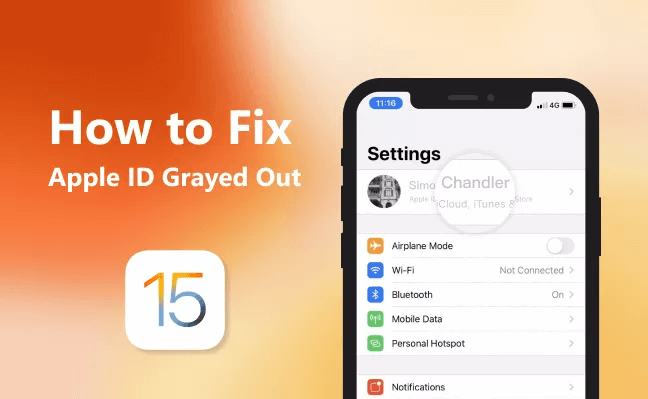
Parte #1: ¿Por qué mi ID de Apple está atenuada?Parte #2: ¿Cómo puedo arreglar si mi ID de Apple está atenuada en la configuración?Parte n.º 3: ¿Qué debo hacer si mi ID de Apple aparece en gris y algunas soluciones no son las correctas?Parte #4: Para resumir todo
Parte #1: ¿Por qué mi ID de Apple está atenuada?
Uno de los factores más importantes que debe averiguar son las razones por las que su ID de Apple está atenuada en la configuración. Pero, dado que hay muchas personas a las que les gusta iOS en estos días, los expertos pudieron determinar algunas de las posibles causas de esto.
- Hay un problema con su conexión a Internet y el procesamiento de ID de Apple no puede continuar.
- Hay restricciones que se habilitaron en los dispositivos iOS que está utilizando.
- Los servicios de Apple están realmente caídos, y no hay forma de que su ID de Apple pueda volver a estar activa hasta que los servidores estén activos.
- Su iCloud actualmente está restaurando las aplicaciones desde la copia de seguridad.
- Existe la posibilidad de que el dispositivo Apple que está utilizando, iPad, iPod o iPhone, esté supervisado.
Parte #2: ¿Cómo puedo arreglar si mi ID de Apple está atenuada en la configuración?
Dicha situación realmente puede ocurrir con el tiempo o mientras usa su dispositivo Apple, y no tiene que estresarse y preocuparse demasiado porque hay soluciones que le propondremos aquí que puede probar.
Verifique el estado del sistema Apple
Lo básico que debe hacer es intentar verificar el estado del sistema Apple. Además de las razones técnicas, es posible que se produzcan errores por parte de Apple y su sistema. Para verificar el estado de su sistema Apple, puede visitar la página web de Servicios de Apple.
Una vez que tenga acceso aquí, podrá ver el estado y otra información sobre todos los servicios de Apple. Así es como lo haces.
- Ir a la "Estado del sistema de Apple ” y luego busque el estado de ID de Apple.
- Una vez que haya localizado el ID de Apple en la lista de los “Estado del Sistema ”, prueba a comprobar el color del punto que verás al lado.
También debes saber que una vez que el color del punto es verde, todos los parámetros funcionan correctamente. Y una vez que haya visto que el punto al lado del parámetro no es verde, significa que hay un problema con el lado de Apple, y debe esperar hasta que se pueda resolver el problema.

Restablecer la configuración del iPhone
Lo segundo que puede hacer cuando su ID de Apple está atenuada es restablecer la configuración de su iPhone. Si ha verificado que los detalles en la página de Servicios de Apple están bien y no tiene nada de malo, debe hacer su trabajo restableciendo todas las configuraciones de su dispositivo. Así es como restableces la configuración de tu iPhone.
- Ir a la "Configuración ” de su dispositivo o su iPhone y luego haga clic en “General .
- En segundo lugar, debe hacer clic en “Reanudar ” y luego haga clic en la opción que dice “Restablecer Todos Los Ajustes .
También debe ingresar el código de acceso de su iPhone una vez que haya decidido restablecer la configuración de su iPhone, y debe proporcionarlo para poder continuar.

Comprueba las restricciones de tu iPhone
La tercera solución que tenemos que probar es activar y desactivar la pestaña de cambio de los cambios de cuenta en la opción “Restricciones ”. Esta es una de las razones más comunes por las que su ID de Apple se atenúa. Sin embargo, puede hacer algo al respecto habilitándolo en el "Configuración ” aplicación en su dispositivo. Una vez que haya notado que está deshabilitado, entonces el ID de apple se puede ver en ese estado. Veamos cómo podemos hacer esta opción.
- Ir a la "Configuración ” de su dispositivo, y luego haga clic en “<div style="font-size:12px; line-height:1em;">El tiempo<br>DE PANTALLA</div> .
- Luego se le pedirá que ingrese el código de acceso para su “<div style="font-size:12px; line-height:1em;">El tiempo<br>DE PANTALLA</div> .
- Entonces tienes que proceder a “Restricciones de contenido y privacidad .
- Luego, una vez que ya estés aquí, desplázate hacia abajo hasta que veas “Cambios de cuenta ", y luego toque "No permitir ”. Luego también debe volver con los mismos procedimientos que ha realizado y luego hacer clic en "Permitir .
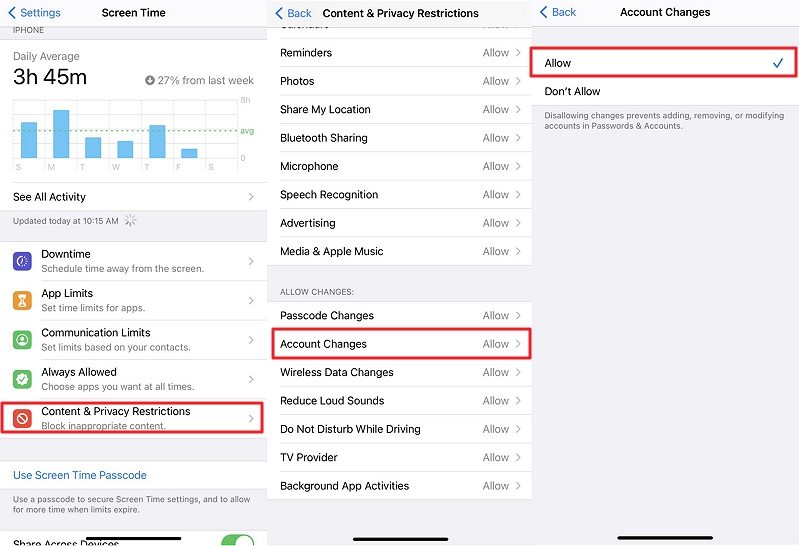
El tiempo de pantalla debe estar apagado
Lo siguiente que puede hacer es apagar su “<div style="font-size:12px; line-height:1em;">El tiempo<br>DE PANTALLA</div> ”, esta es una de las opciones más populares que puedes hacer en caso de que las soluciones anteriores no sean efectivas. Esto es lo que tienes que hacer.
- Abre el "Configuración " de su iPhone y luego vaya a "<div style="font-size:12px; line-height:1em;">El tiempo<br>DE PANTALLA</div> .
- Luego busca la opción que está en tinta roja que dice “Apagar el tiempo de pantalla .
Debe hacer clic en él para deshabilitar con éxito el "Tiempo de pantalla" y, finalmente, solucionar la situación en su teléfono donde su ID de Apple se atenuó.
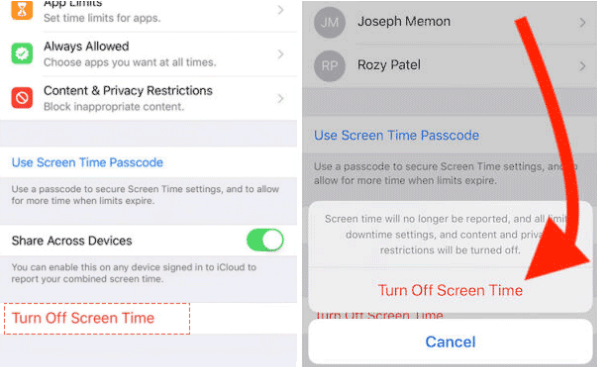
Compruebe si su dispositivo está siendo supervisado
Y para la siguiente solución, también puede intentar verificar si su dispositivo está siendo supervisado o controlado. Puedes ir al "Configuración ” de su teléfono y luego intente verificar la configuración del perfil. Para hacerlo, tienes que seguir los siguientes pasos.
- Abre el "Configuración ” en su teléfono y luego haga clic en “General .
- Grifo "Mi Perfil ”, y luego puede verificar si hay restricciones establecidas allí. También puede intentar eliminar o eliminar aquí tocando, "quitar Perfil ", O"Eliminar perfil .
Una vez que hayas seguido bien las instrucciones, ya puedes comprobar tu ID de Apple. Debe estar bien después de probar esta solución o las soluciones mencionadas anteriormente.
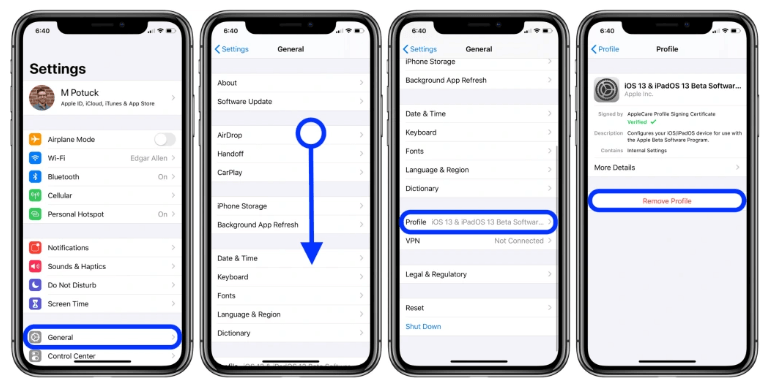
Parte n.º 3: ¿Qué debo hacer si mi ID de Apple aparece en gris y algunas soluciones no son las correctas?
En caso de que haya probado todas las soluciones que hemos enumerado anteriormente, y el problema no puede resolverse, queda una cosa que puede hacer. ¡Y esta vez, estamos seguros de que podrá acceder a su ID de Apple una vez que haya realizado los pasos correctamente! Lo único que seguramente resolverá su dilema es borrar el código de acceso de su dispositivo y continuar con el proceso de eliminación de su ID de Apple.
Si se le ocurrió esta solución, tenemos una herramienta que lo ayudará a ejecutar la eliminación de su ID de Apple de forma segura. Es mediante el uso de una herramienta llamada Desbloqueador de iOS. Es un socio confiable cuando se trata de eliminar su ID de Apple o borrar el código de acceso en caso de emergencias como esta, o cuando no hay otra opción que pueda probar.
Descargar gratis Descargar gratis
Cuando optó por usar iOS Unlocker, debe saber que no hay forma de que la antigua ID de Apple a la que accedió en su teléfono pueda tener acceso al dispositivo si está usando un dispositivo de segunda mano.
Veamos cómo podemos usar iOS Unlocker para borra tu ID de Apple cuando su ID de Apple se atenuó.
- Inicialmente, debe abrir iOS Unlocker en sus computadoras personales Windows o Mac, luego debe tocar la opción que dice "Borrar código de acceso .
- Grifo "Inicio ” y conecta tu iPhone a tu computadora usando un cable.
- Haz click en "Inicio .
- Luego comenzará la descarga del paquete de firmware.
- Una vez que se haya descargado, haga clic en “descubrir ”, y luego escriba “0000 ” para ver algunos de los detalles y poder finalizar el proceso.
- Después de unos minutos, ya está todo listo.

La gente también LeerTres formas sencillas de eliminar Dropbox de MacCómo quitar el bloqueo de activación de Buscar mi iPhone sin propietario anterior
Parte #4: Para resumir todo
Esperamos que hayas aprendido algo que pueda ayudarte cuando tu ID de Apple esté atenuada. Realmente será un momento molesto si esto sucediera, y seguramente buscará soluciones inmediatas para abordar el problema. Esperamos que toda la información impartida anteriormente realmente pueda ayudar, y que pueda probar soluciones perfectas y agradables como el uso de iOS Unlocker.
Escrito por Rosie
Última actualización: 2022-06-02